Долгое ожидание активации imessage. Не работает iMessage на IOS. Что помогло восстановить работу
Статьи и Лайфхаки
Подобные жалобы всё чаще поступают от пользователей, которые обновили свою операционную систему iOS до 7-ой версии. Что делать, если не работает imessage? И в чём заключается подобная неработоспособность?
Как правило, пользователи отмечают одну и ту же банальную проблему: они не могут отправить сообщения некоторым людям. Процесс отправки просто зависает, и адресат так ничего и не получает.
В свою очередь, другие пользователи жалуются на то, что им ничего не приходит.
Следует знать о том, что ошибка появляется на самых различных моделях устройства. Иногда проблема напрямую связана даже с оператором связи. Рассмотрим стандартные способы устранения неполадок в работе программы.
Способы решения проблемы
- Для восстановления корректной работы нужно зайти в основные настройки мобильного устройства, пункт «Сброс», после чего сбросить все настройки сети. Аппарат перезагружается, после чего можно попробовать вновь включить imessage.
- Чтобы активировать приложение, заходят в настройки, пункт «Сообщения», и ищут соответствующую опцию. Необходимо выключить и вновь включить строку imessage.
- В течение минуты должна произойти активация программы. В это время выходить из настроек нельзя – нужно обязательно дождаться, пока поступит ответ от сервера.
Заходим в настройки аппарата, пункт «Сообщения», выбираем «Получать на» > «Ваш Apple ID». Теперь при запуске устройства необходимо будет ввести свой идентификатор и пароль.
Иные пользователи смогут связываться с нами именно по данному электронному адресу.
На странице службы поддержки Apple также можно найти советы на случай, если сеть защищена брандмауэром (что блокирует доступ), если активация так и не произошла, не удалось проверить электронный адрес и т.д.
В зависимости от сотового оператора, за активацию даже иногда может взиматься определённая плата.
Устраняем проблемы с активацией
- Для начала проверим требуемую информацию о себе. Заходим в настройки, раздел с адресами и почтой, после чего выбираем опцию «Мои данные» в разделе контактов.
- Пробуем сбросить настройки сети. Для этого заходим в основные настройки устройства, пункт «Сброс», и находим соответствующее меню. Перезагружаем аппарат и ждём 2-3 минуты. Программа должна заработать.
- Теперь осуществим вход-выход в свой идентификатор Apple. Заходим в пункт «Сообщения» через настройки и выбираем «Отправка/приём». Нажимаем на наш Apple ID, выходим из него и вновь заходим.
- Иногда помогает обычное выключение-включение приложения. Отключаем его (через пункт «Сообщения» в настройках), ждём 2-3 минуты и вновь его включаем.
Устанавливаем SIM-карту обратно в мобильное устройство. После этого мы видим два окна о вероятном списании денежных средств. На данном этапе рекомендуется быть очень внимательным и оказаться от списания. Теперь можно пользоваться программой.
Для того чтобы другие адресаты смогли с нами общаться, им необходимо добавить наш электронный адрес в свою адресную книгу.
Если ни один из указанных способов решения проблемы не помог, следует попробовать перепрошить аппарат, либо сразу же обратиться к оператору связи и в сервисный центр.
Время от времени многие пользователи iOS находят, что Message / iMessage не работает на iPhone, особенно новый iPhone X /8/7/7 Plus. Причин много, таких как новейшее обновлениеiOS 12/ iOS 11.
Общие проблемы с iMessage включают: не удается отправлять или получать сообщения, никаких эффектов iMessage, iMessage не активируется, к серверу iMessage не удается подключиться, игры iPhone iMessage не работают или другие. Когда вы столкнетесь с этим, вы не будете слишком беспокоиться после прочтения этого сообщения. Здесь мы предоставим вам 5 эффективных способов исправить ошибки iMessage на iPhone и iPad.
Что делать, если не активируется iMessage ?
Способ 1. Перезагрузите устройства
На iPhone 6 и более ранних: Удерживайте кнопки «Режим сна/Пробуждение» и «Домой», пока на экране не появится логотип Apple.
Для пользователей iPhone 7 нажмите кнопку «Режим сна/Пробуждение» и кнопку «Уменьшение громкости», чтобы сделать это.
Для пользователей iPhone8/X: нажмите и быстро отпустите кнопку «Увеличение громкости», затем нажмите и быстро отпустите кнопку «Уменьшение громкости», наконец нажмите и удерживайте боковую кнопку (Sleep/Wake), пока не появится логотип Apple.
Способ 2. Выключить iMessage и снова включить
iMessage не отправляет сообщения. При запросе с iPhone 7 iMessage, ожидающего активации, вы можете использовать простой трюк для перезапуска службы iMessage.
1. Откройте «Настройки»> «Сообщения»> «iMessage». Выключите iMessage на вашем iPhone, если он уже включен.

2. Перейдите в режим «Вкл.» И подождите некоторое время. Отправьте iMessage пользователю iPhone / iPad / Mac в активной сети, чтобы проверить, может ли iMessage работать нормально сейчас.
3. Если iMessage все еще не работает, вам может потребоваться вывести Apple ID в iMessage. Перейдите в «Отправить и получить» ниже и выйдите из своей учетной записи, затем попробуйте снова войти в систему.
Способ 3. Проверить подключение к Интернету
iMessage не работает после обновления iOS 11. iMessage работает только по Wi-Fi или сотовым данным, поэтому важно иметь стабильное интернет-соединение.
Если попытка не удалась, сброс настроек сети будет полезен. Перейдите в «Настройки»> «Основные»> «Сброс» и выберите «Сбросить настройки сети» в меню.

Способ 4. Активировать втоматическую установку времени
Не работают эффекты в iMessage на iOS 11/12. Перейдите в меню «Настройки» → «Основные» → «Дата и время» и переведите переключатель «Автоматически» в активное положение. Также убедитесь, что «Часовой пояс» в этом же меню указан верно.

Способ 5. Перестал работать iMessage на iPhone, исправить проблему через Tenorshare ReiBoot
Попробовав эти методы выше, если вы все еще не можете исправить эту проблему с сообщением iOS 11/12, то вы можете дать бесплатную пробную версию, которая способна 1-клик, чтобы исправить iPhone всевозможные проблемы без усилий и бесплатно!
Шаг 1: Загрузите программу и подключите устройство к компьютеру с помощью USB – кабеля.
Шаг 2: Программа получит доступ к устройству, потом кнопка «Войти в режим восстановления» отображается. Нажмите эту кнопку и начинайте входить в режим восстановления.

Шаг 3: После успешного входа в режим восстановления вы можете нажать «Выйти из режима восстановления», чтобы избавить iPhone от необходимости восстановления и успешно перезагрузить его.

Если решить проблему приведенные выше способы не помогли, нажмите кнопку «Решить Все Зависания», а затем вы получите на страницу восстановления, нажмите «Исправить сейчас».
Теперь вы будете «Скачать пакет прошивки» интерфейс, нажмите кнопку «Скачать», чтобы загрузить пакет прошивки онлайн.

После того, как пакет прошивки успешно загружен, нажмите кнопку «Начать восстановить», чтобы начать восстановление системы.

Когда восстановление завершается, ваше iOS устройство включается. Данные и настройки сохраняются и проблема исправлена.
Надеюсь, что эти способы были бы полезны для решения проблемы iMessage / Message, которая не работает после обновления iOS 11/12. Если у вас есть другие вопросы, поделитесь с нами в разделе комментариев ниже.
Чаще всего эта проблема появляется с каждым новым обновлением iOS. Если у вас возникла данная проблема, предлагаем ознакомиться с нашими советами по исправлению ошибки.
Процесс активации iMessage обычно занимает до 24 часов. Однако случается, что активация завершается в течение часа или около того.
Если iMessage зависает, и надпись об ошибке не исчезает, существует несколько эффективных решений. Предлагаемые варианты применимы не только для ошибки «iMessage ожидание активации», но и при таких сообщениях, как «Активация не удалась» или «Произошла ошибка при активации».
Прежде чем рассмотреть решение ошибки, нужно предпринять следующие действия. Как правило, на первом этапе сложностей нет. Все можно решить с помощью простых проверок. Так, если вы столкнулись с ошибкой при активации iMessage, можно просто выполнить быстрые проверки, перечисленные ниже. Если повезет, проблему с активацией iMessage удастся решить в кратчайшие сроки.
1. Убедитесь, что в приложении «Телефон» вы указали свой номер. В верхней части «Контакты» должен высветиться ваш номер. Если его там нет, нужно перейти в «Настройки» → «Телефон» → «Мой номер» и нужно ввести свой номер.
2. Посмотрите, что вы подключены к Wi-Fi (или есть подключение к мобильной сети).
3. В разделе «Настройки» перейдите в раздел «Общие» и убедитесь, что «Дата и время» настроены верно.

Необходимым условием является наличие оператора, который поддерживает iMessage. Чаще всего операторы, такие как: Теле 2, МТС, Билайн, Мегафон и др. поддерживают iMessage.
Если вы испробовали все методы, подождали 24 часа, а iMessage не заработал, рекомендуется обратиться к своему оператору. Это необходимо, чтобы убедиться, что в вашем тарифном плане SMS-сообщений нет каких-либо ограничений, которые могли бы помешать активации Facetime или iMessage.
*Методы, описанные ниже, также могут быть использованы для исправления ошибки в ожидании активации Facetime.
Как исправить ошибку ожидания активации iMessage?
Это простое решение очень эффективно, в решении различных проблем iPhone. Всего в несколько шагов, можно избавиться от ошибки «iMessage ожидание активации».
1. Откройте настройки.
2. Нажмите «Сообщения».
3. Переключите ползунок iMessage в положение “Выкл”.

4. Вернитесь назад и выберите Facetime. Переключите ползунок Facetime в положение “Выкл”

6. Включите на несколько минут режим полета, после отключите.  7. Перезагрузите Wi-Fi и мобильный интернет.
7. Перезагрузите Wi-Fi и мобильный интернет.
8. Вернитесь назад и снова выберите «Сообщения». Переключите ползунок iMessage в положение “Вкл”.
9. Вернитесь назад и выберите Facetime. Переключите ползунок Facetime в положение “Вкл”.

10. Вернитесь назад и прокрутите страницу вверх до пункта «Авиарежим», затем отключите режим полета.
12. Если появится сообщение о том, что ваш оператор может взимать плату за SMS, нажмите «ОК».

13. Если этого не произошло, снова выключите iMessage и Facetime.
14. Перезагрузите IPhone.
Для того, чтобы перезагрузить iPhone, нажмите и удерживайте кнопку «Питания», а затем перетащите ползунок, чтобы отключить телефон. После того, как телефон выключен, нажмите и удерживайте кнопку «Питания», пока не увидите логотип Apple.

Вернитесь в «Настройки», коснитесь «Сообщения» и снова включите iMessage. Надеемся, что это изменит ситуацию, и служба iMessage активируется.

Данный метод исправления ошибки, ожидающего активации iMessage, был обнаружен пользователями на форуме Apple. Это может показаться странным, но данное решение является одним из самых успешных способов заставить iMessage или Facetime заработать.
Выход из Apple ID с последующим входом обратно в систему
Если вышеупомянутые решения не устранили проблему, и вы по-прежнему видите одно из сообщений об ошибке активации iMessage, выйдите из своего Apple ID и войдите в систему. Давайте посмотрим, как это сделать:
1. Нажмите «Настройки» и перейдите «Сообщения».
2. На экране «Сообщения» прокрутите вниз до пункта «Отправка/приём» и коснитесь его.

3. Нажмите на значок Apple ID.

4. Вы увидите всплывающее окно, нажмите «Выйти».
5. Теперь перейдите в «Настройки» → «Wi-Fi» → переключите ползунок в положение “Выключено” на несколько минут.
6. После включите Вай-фай, переключив ползунок в положение “Включено”.
7. Нажмите «Настройки»→ «Сообщения»→ «Включено».
8. При появлении запроса, введите свой Apple ID и проверьте, не пропало ли сообщение об ожидании активации iMessage.

Скорее всего это позволит активировать iMessage. Если нет, существует еще два метода.
Обновление программного обеспечения
Если все решения, упомянутые выше, не смогли устранить проблему, до последней версии. Для этого нажмите: «Настройки» → «Основные» → «Обновление программного обеспечения (ПО)».

Если или оно отсутствует, восстановите его с помощью iTunes. Перед восстановлением убедитесь, что вы используете резервную копию устройства.
Сброс настроек сети
Данное решение помогло многим пользователям и они наконец, избавились от ошибки «iMessage ожидание активации». Необходимо понимать, что при использовании этого способа сбросятся настройки Wi-Fi-сети.
1. Перейдите в «Настройки» → «Основные».
2. Нажмите «Сброс».

3. Далее нажмите «Сбросить настройки сети».
4. Введите свой пароль.
5. Нажмите «Сбросить сетевые настройки», чтобы подтвердить свое действие.

Это не удалит информацию с вашего iPhone, кроме паролей Wi-Fi. При входе в сеть Wi-Fi нужно будет повторно ввести исчезнувшие пароли.
Вставьте SIM-карту в другой телефон, затем перезагрузите смартфон
Данное решение не описано в Интернете, однако тоже может помочь активировать iMessage. Для этого нужно вытащить SIM-карту и вставить ее в запасной iPhone, который находится рядом или одолжить у друга:
1. Откройте «Настройки» → «Сообщения» и выключите iMessage.
2. Нажмите и удерживайте кнопку «Выключения».
3. Перетащите ползунок, чтобы отключить iPhone.
4. Удалите SIM-карту и вставьте ее в другой iPhone. 5. Нажмите и удерживайте кнопку «Включения», пока не появится логотип Apple.
5. Нажмите и удерживайте кнопку «Включения», пока не появится логотип Apple.
6. Затем перейдите в «Настройки» → «Основные» → «Сброс» → «Сброс настроек сети». Как объяснялось выше, это приведет к сбросу настроек Wi-Fi, поэтому вам придется вводить пароли для сетей Wi-Fi.
7. После сброса включите Wi-Fi. 8. Перейдите в «Настройки»→ «Сообщения» и снова включите iMessage.
8. Перейдите в «Настройки»→ «Сообщения» и снова включите iMessage.
Если на втором смартфоне, ошибка активации iMessage пропала, проблема заключается не в SIM-карте, а в прошивке или повреждениях основного iPhone.
Сброс настроек предупр. геопозиции
Существует еще один простой метод, при помощи которого можно избавиться от проблемы – это сбросить настройки местоположения и конфиденциальности. Вот как это сделать:
1. Перейдите в «Настройки».
2. Нажмите «Основные».
3. Затем нажмите «Сброс».
4. Вы увидите «Сбросить предупр. геопозиции», нажмите на него.
5. Введите свой пароль.
6. Нажмите «Сбросить предупр. геопозиции», чтобы подтвердить свои действия.
iMessage и FaceTime - удобные сервисы для общения пользователей техники Apple между собой. Однако увы - штатной возможности удалить номер телефона, к которому идет привязка, нет. Поэтому может получиться так: вы поставили в телефон на время другую SIM-карту, с нее произошла активация этих сервисов, и после того, как вы вернули старую SIM-карту, номер не сменился, и активация соответственно заново не проходит.
Для того, чтобы сбросить номер, для начала нужно перейти в Настройки > Сообщения и в FaceTime, где нужно выйти из своего Apple ID, после чего нужно отключить эти сервисы:
Теперь зайдите в Настройки > Телефон и проверьте, верно ли указан ваш номер, и если неверно - измените его. После этого зайдите в Настройки > Основные > Сброс и сбросьте настройки сети (внимание - удалятся все пароли и настроенные VPN-соединения):
Все, после перезагрузки включите эти сервисы (если это не произошло автоматически), и настройка произойдет с текущим номером телефона.
Компания Apple порадовала своих пользователей сервисом бесплатных SMS под названием iMessage . Приложение уже установлено на устройствах iOS и его нужно только подключить. Однако иногда происходит ошибка активации iMessage и тогда доступ к бесплатному общению невозможно получить на протяжении долгого времени.
Почему же происходит ошибка активации iMessage? Каковы самые распространенные причины? Что может сделать обычный пользователь iPad или iPhone, чтобы все-таки запустить сервис бесплатных сообщений на своем мобильном устройстве? Практика показывает, что причин может быть довольно много, но все они однотипные, что и облегчает поиски и устранение проблемы.
Основные ошибки активации iMessage
Пользователи часто думают, что поскольку сервис бесплатный, то можно и не иметь денег на балансе. И это первая причина, по которой iMessage невозможно запустить.

Дело в том, что в процессе активации отправляется SMS для подтверждения и это сообщение идет по обычному платному сервису вашего сотового оператора. Так что, для начала пополните счет.
- Очень часто происходит сбой активации из-за перегруженности удаленного сервера – слишком уж много пользователей захотели подключиться к бесплатному сервису.
- Ошибка происходит после обновления iOS 7 и iOS Здесь остается только заново делать прошивку и подключать сервис.
- Не происходит активация, если в персональных данных на устройстве неверно указан ваш сотовый номер телефона и адрес электронной почты. Проверьте, впишите корректные сведения. После этого отключите и заново включите iMessage.
- Неверно указана дата и время на устройстве.
- Неправильные настройки сети мобильного оператора интернета.
Как видите – все эти проблемы относятся к некорректным установкам. Чтобы добиться успеха – проверьте все значимые установки устройства и введите правильные данные.
Косвенные ошибки iMessage
Сотовые операторы часто не хотят, чтобы пользователь получит бесплатные возможности и блокируют активацию. В этой ситуации можно попытаться подключить iMessage не через мольный интернет, а по Wi-Fi.

Дополнительно проверьте – а не установлен ли у вас режим “Не беспокоить”, ведь в этом случае блокировать прием SMS будет сам iPhone, а для активации нужно отправить сообщение для подтверждения.
Если не удалось быстро запустить iMessage в работу, не стоит отчаиваться. Начните проверять настройки и, скорее всего, в сервисе iMessage ошибки активации можно будет устранить.
 Mac OS X Lion: установка и удаление шрифтов
Mac OS X Lion: установка и удаление шрифтов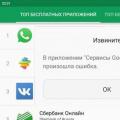 Почему не работает гугл плей маркет на андроиде и как исправить проблему
Почему не работает гугл плей маркет на андроиде и как исправить проблему Компьютер не видит флешку: причины и решения проблемы Утилита для исправления проблем с подключением usb
Компьютер не видит флешку: причины и решения проблемы Утилита для исправления проблем с подключением usb